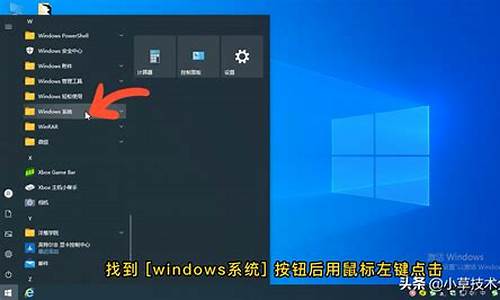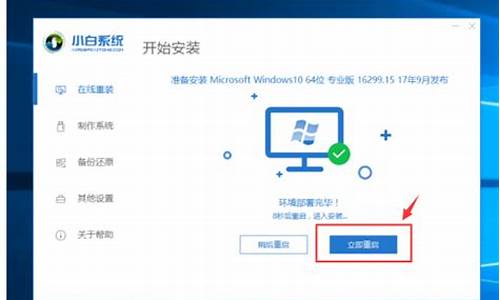电脑系统打开远程连接,电脑系统打开远程连接怎么设置
1.如何在电脑上打开远程桌面

若两台电脑均为Win10系统,可通过自带的“快速助手”实现快速连接,具体方法如下:
1、Win10 开始菜单搜索“快速助手”打开应用;?
2、如下图,若为远程控制方电脑,则选择“提供协助” 若为受控制方电脑,则在“获取协助“下方输入对方提供的安全连接代码。
注意:快速助手使用的是 Windows 的远程连接机制。在使用前,受连接方需要开启系统中的 “允许远程协助”的选项,才可以使用。 (此电脑-右键属性-远程设置)
如何在电脑上打开远程桌面
1、右键桌面上的 计算机 选择 属性;
2、点击左边菜单中的 远程设置;
3、打开远程桌面设置页面,选择 仅允许运行使用网络级别身份验证的远程桌面的计算机连接(更安全)(N),点击 确定 启用远程桌面功能;
注意:如果您并不知道对端电脑将使用什么版本的远程桌面来连接您电脑的远程桌面,或是确认对端电脑使用的远程桌面并不支持网络级身份验证,请选择 允许运行任意版本远程桌面的计算机连接(较不安全)(L) 启用远程桌面功能,至此,远程桌面功能启用成功。
如何在电脑上打开远程桌面?
如何在电脑上打开远程桌面?
随着科技的不断发展,越来越多的人会选择使用远程桌面,特别是在疫情期间,远程工作成为了一种趋势。通过远程桌面可以实现在电脑上远程访问另一台计算机,使工作变得更加方便快捷。那么,如何在电脑上打开远程桌面呢?
1.开启另一台电脑的远程桌面
要远程访问其他计算机,首先需要在另一台计算机上开启远程桌面。在桌面左下角搜索框中输入“远程桌面连接”,然后打开该程序,点击“选项”,在“远程协助”中选择允许远程协助。
2.获取该电脑的IP地址
在打开了远程桌面的电脑上找到该计算机的IP地址。打开“控制面板”-“网络和共享中心”-“更改适配器设置”,右键点击“本地连接”-“属性”-“查看属性”,在“IPv4地址”中可以看到该计算机的IP地址。
3.设置防火墙
要允许远程桌面连接,需要把防火墙里的远程桌面连接勾上。在“控制面板”-“系统和安全”-“WindowsDefender防火墙”中选择“允许应用或功能穿过WindowsDefender防火墙”。
4.打开远程桌面连接程序
在搜索框中输入“远程桌面连接”,打开该程序。在出现的窗口中输入你所需要连接的计算机的IP地址,然后点击“连接”。如果连接成功,将跳出一个登录界面。输入用户名和密码即可连上远程桌面。
通过以上几个步骤,就可以在电脑上打开远程桌面了。在实际使用中,需要注意保护网络安全,定期更换密码,避免泄露个人信息。同时,使用远程桌面还要注意及时保存数据,以免突然丢失造成不必要的麻烦。希望这篇文章能够对大家有所帮助。
声明:本站所有文章资源内容,如无特殊说明或标注,均为采集网络资源。如若本站内容侵犯了原著者的合法权益,可联系本站删除。